Как да промените шрифта по подразбиране в Word
офис на Microsoft Майкрософт Уърд офис Герой Дума / / May 24, 2020
Последна актуализация на

Ако създавате различни стилове на документи на Microsoft Word, може да искате да зададете нов шрифт по подразбиране. Ето как.
Колко документи на Microsoft Word сте виждали, използвайки Calibri или Times New Roman? Твърде много да броим, бихме предположили За съжаление, повечето потребители не се разминават с форматирането по подразбиране, когато създават документи на Word. Това е жалко, тъй като всъщност има широк спектър от шрифтове, от които да избирате, за да отговарят на стила на документа, който създавате.
Ако имате шрифт, който използвате редовно, трябва да променяте шрифта всеки път, може да бъде болка. Добрата новина е, че е възможно да промените шрифта по подразбиране в Word. Това ви позволява да използвате един и същ шрифт във всички нови документи на Microsoft Word, които създавате.
Ако искате да промените шрифта по подразбиране в Word, ето какво ще трябва да направите.
Промяна на шрифта по подразбиране в Microsoft Word
За да промените шрифта по подразбиране, трябва да отворите вашия Word документ и да получите достъп до
За да започнете, отворете документа си, щракнете с десния бутон на мишката в текстовото тяло (няма значение къде) и натиснете Font опция.
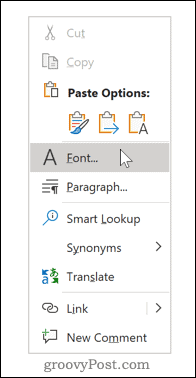
Освен това можете да щракнете върху Font стартиращ диалогов прозорец
За да направите това, изберете У дома в лентата на лентата, след което щракнете върху иконата на малката стрелка в долния десен ъгъл на Font секция.
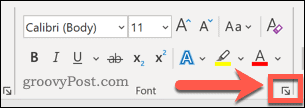
След като се отвори диалоговият прозорец, можете да изберете шрифта, който искате да използвате. Освен че променяте самия шрифт, можете да промените и стила, размера и цвета на вашия текст.
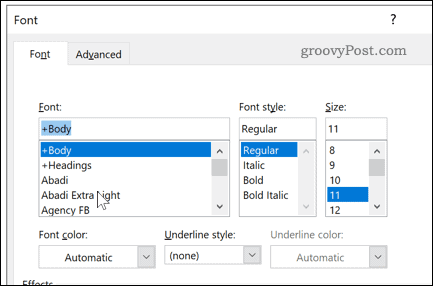
След като направите промените, щракнете върху Е активирана по подразбиране бутон. Това ще зададе шрифта, който сте избрали като шрифт по подразбиране за всички бъдещи документи.
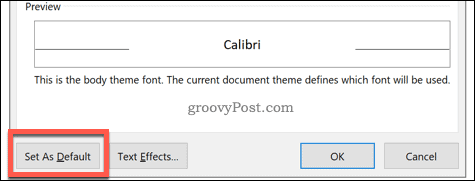
Изберете Всички документи, базирани на шаблона Normal.
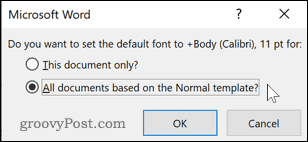
Кликнете Добре за да потвърдите избора си. След като бъде потвърден, избраният от вас шрифт трябва да се появи като нов шрифт по подразбиране във всеки нов документ.
Редактиране или изтриване на файла на Word Word
Ако промяната на шрифта на Word по подразбиране не е работила, възможно е да нямате разрешение да редактирате Normal.dotm файл с шаблон. Това е шаблонът, който Word използва за създаване на нови документи, които съдържат вашите настройки за форматиране по подразбиране.
Достъпът до този файл може да бъде ограничен в някои работни места от съображения за сигурност. Може да се наложи да отключите достъп, за да редактирате или изтриете файла. Ако изтриете файла на шаблона, ще възстановите вашите настройки за форматиране на Word по подразбиране, ако желаете да го направите.
Можете да започнете със затваряне на вашия Word документ, отваряне на Windows File Explorer, въвеждане Normal.dotm в полето за търсене и натиснете Enter.
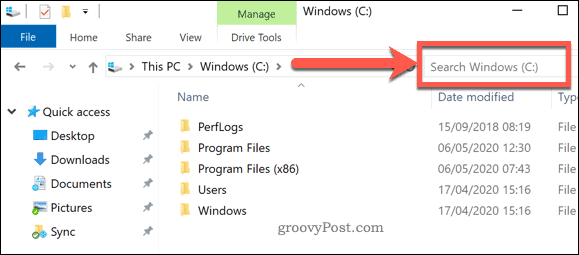
Windows ще търси файла.
За да разрешите промени във вашия файл с шаблон на Word, щракнете с десния бутон върху нормален файл и натиснете Имоти.
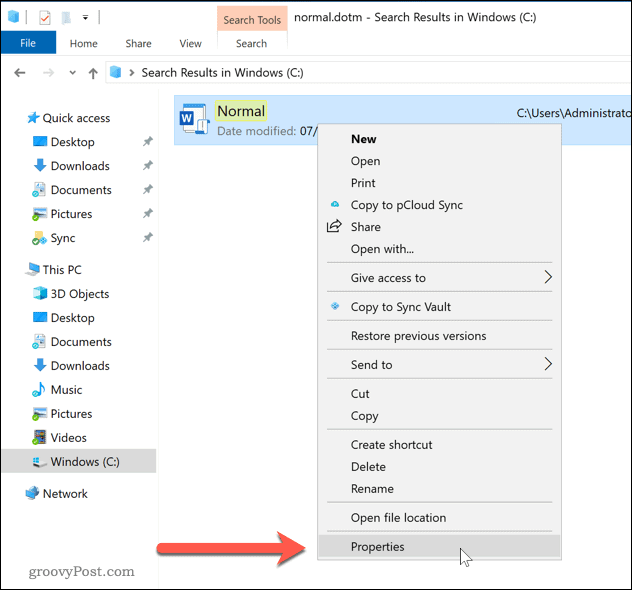
В Нормални свойства прозорец, уверете се, че Общ е избран раздел.
Премахнете отметката от Само за четене отметка в Атрибути раздел, за да позволят да се правят промени във файла.
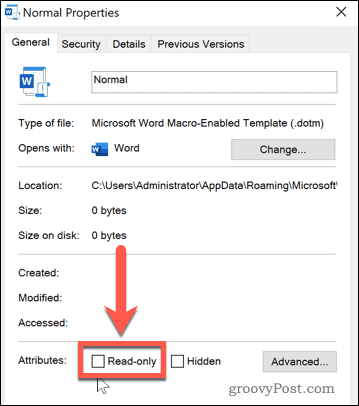
Запазете настройките в този момент - вече трябва да можете да правите промени в настройките си за форматиране на Word по подразбиране. Ако не можете да промените тези настройки, консултирайте се с вашия ИТ администратор за достъп.
Ако искате да нулирате файла на шаблона си в Word, можете да го изтриете изцяло. Това ще принуди Word да пресъздаде Normal.dotm документ с шаблон, използвайки предварително зададените настройки по подразбиране, включително избора на шрифт по подразбиране.
След като търсите файла, щракнете с десния бутон на мишката и натиснете Изтрий за да го премахнете.
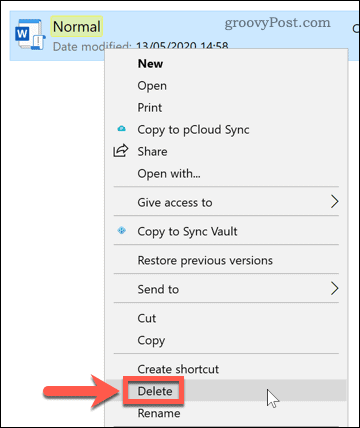
С отстранения файл отворете Microsoft Word отново, за да регенерирате шаблона и да възстановите настройките си по подразбиране.
Редовни потребители на Microsoft Word
Ако използвате Word редовно, настройката на шрифта по подразбиране може да ви спести много време. Можете да направите това стъпка по-нататък от създаване на собствени шаблони на Microsoft Office с форматирането, което искате да използвате редовно. Можете да зададете свои собствени шрифтове, размери на страниците и други.
Ако сте доволни от документа си в Word, помислете как можете да създадете по-модерни документи. Добавяне на a съдържаниенапример, може да ви помогне да организирате много по-дълги документи.
Какво е личен капитал? Преглед за 2019 г., включително как го използваме за управление на парите
Независимо дали първо започвате с инвестиране или сте опитен търговец, Personal Capital има по нещо за всеки. Ето поглед към ...



